Windows 10: Blokuj automatyczne aktualizacje systemu Windows za pomocą narzędzia (KB3073930)
W ubiegłym tygodniu firma Microsoft publikuje aktualizacje automatyczne niemal codziennie dla użytkowników systemu Windows. Zwykle są to łaty bezpieczeństwa i stabilności, aby przygotować je do oficjalnej premiery, która jest zaledwie dwa dni drogi.
Jednak w ciągu weekendu było wiele raportów o automatycznej aktualizacji (KB3074681) powodującej awarię Windows 10 Explorer. Po piętach tej klęski firma Microsoft wydała pakiet rozwiązywania problemów (KB3073930), który umożliwia blokowanie automatycznych aktualizacji.
Ukryj aktualizacje systemu Windows 10
Pobierz pokaz lub ukryj narzędzie aktualizacji. Przechowuj go w dogodnym miejscu lub dysku flash, ponieważ nie jest instalowany, musisz uruchomić go ręcznie, jeśli pojawi się problem.
Spowoduje to uruchomienie skanowania, a następnie wystarczy wybrać Ukryj aktualizacje, system Windows nie będzie instalował ukrytych aktualizacji .

Teraz wybierz aktualizację, która jest przyczyną problemu, lub po prostu ukryj coś, czego po prostu nie chcesz. Kliknij przycisk Dalej, a aktualizacja nie pojawi się ponownie.

Następnie, jeśli chcesz zainstalować jedną z ukrytych aktualizacji w późniejszym czasie, uruchom narzędzie i wybierz opcję Pokaż ukryte aktualizacje, i sprawdź te, które chcesz, a Windows Update automatycznie je zainstaluje.

To narzędzie jest obecnie skierowane do użytkowników systemu Windows, ale każdy będzie mógł go używać po aktualizacji systemu do systemu Windows 10. Należy również zauważyć, że jeśli masz wersję systemu Windows 10 Pro, będzie można odroczyć automatyczne aktualizacje do późniejszy czas. Jest to funkcja wbudowana i nie jest wymagane osobne pobieranie oprogramowania.
Ponieważ firma Microsoft uruchamia system Windows jako usługę (WaaS) i wymaga automatycznej instalacji aktualizacji, należy włączyć funkcję Przywracanie systemu, a następnie system Windows automatycznie utworzy punkt przywracania przed zainstalowaniem aktualizacji.
Aby dowiedzieć się więcej na ten temat, przeczytaj nasz artykuł: Jak włączyć i utworzyć punkt przywracania systemu w systemie Windows 10.





![Mapuj dysk sieciowy na Windows Live Skydrive przy użyciu pakietu Office 2010 [How-To]](http://comp24h.com/img/microsoft/669/map-network-drive-windows-live-skydrive-using-office-2010.png)
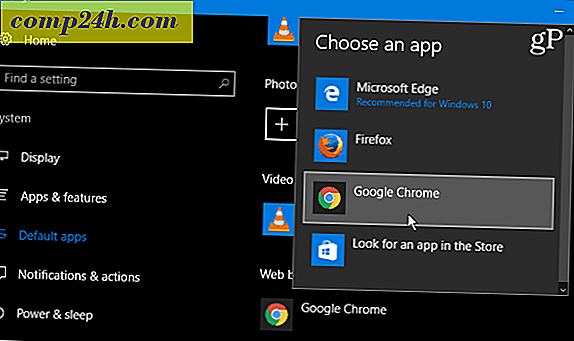
![Używaj programów Outlook 2010 i Microsoft RMS do zabezpieczania wiadomości e-mail [How-To]](http://comp24h.com/img/microsoft/785/use-outlook-2010-microsoft-rms-secure-emails.png)